Update vom 14. April 2015 für PowerPoint 2013 (KB2965256)
Beachten
Dieses Update ist nicht mehr verfügbar. Um die in diesem Artikel beschriebenen Probleme zu beheben, installieren Sie das neueste Microsoft Office-Update aus dem folgenden Microsoft Learn-Artikel:
Neueste Updates für Office-Versionen, die Windows Installer (MSI) verwenden
In diesem Artikel wird das Update KB2965256 für Microsoft PowerPoint 2013 beschrieben, das am 14. April 2015 veröffentlicht wurde. Dieses Update gilt auch für Office Home and Student 2013 RT , das PowerPoint 2013 enthält. Für dieses Update ist eine Voraussetzung erforderlich .
Bitte beachten Sie, dass das Update im Download Center für die auf Microsoft Installer (.msi) basierende Edition von Office 2013 gilt. Es gilt nicht für die Click-to-Run-Editionen von Office 2013 wie Microsoft Office 365 Home. ( Wie ermittelt man? ).
Verbesserungen und Korrekturen
Behebt die folgenden Probleme:
Wenn Sie in PowerPoint 2013 eine Präsentation (.ppt) öffnen, die Masterinhalte enthält (z. B. eine Form enthält eine Form), stürzt PowerPoint 2013 ab.
Wenn Sie in PowerPoint 2013 in der Referentenansicht eine Maus verwenden, um in einer Präsentation zwischen Folien zu wechseln, wird nicht sofort zur nächsten Folie gewechselt, und es kommt zu einer Verzögerung von einigen Sekunden.
Wenn Sie einen Objektmodellbefehl ausführen, der die Methode „InsertFromFile" enthält, um eine Folie in eine Präsentation in PowerPoint 2013 einzufügen, geht der Medieninhalt (z. B. Bild-, Audio- und Videoinhalte) in der eingefügten Folie verloren.
Wenn Sie Inhalte, die ein ActiveX-Steuerelement enthalten, kopieren und in eine Präsentationsfolie in PowerPoint 2013 einfügen, wird die folgende Fehlermeldung angezeigt:
Beim Erstellen des ActiveX-Steuerelements ist ein Fehler aufgetreten.
Informationen aktualisieren
Informationen zum Neustart
Nach der Installation dieses Updates müssen Sie möglicherweise den Computer neu starten.
Voraussetzung
Um dieses Update anwenden zu können, muss Microsoft Office 2013 Service Pack 1 installiert sein.
Mehr Informationen
So ermitteln Sie, ob meine Office-Installation Click-to-Run oder MSI-basiert ist:
Starten Sie PowerPoint 2013.
Klicken Sie im Menü „Datei" auf „Konto" .
Für Click-to-Run-Installationen von Office 2013 wird ein Element „Aktualisierungsoptionen" angezeigt. Bei MSI-basierten Installationen wird das Element Update-Optionen nicht angezeigt.
Office 2013 Click-to-Run-Installation | MSI-basiertes Office 2013 |
|---|---|
|
|
Dieses Update enthält die Dateien, die in den folgenden Tabellen aufgeführt sind.
32-Bit
Informationen zur PowerPoint-x-none.msp-Datei
Dateiname | Dateiversion | Dateigröße | Datum | Zeit |
|---|---|---|---|---|
Microsoft.office.interop.powerpoint.dll | 15.0.4711.1000 | 400.064 | 18. März 2015 | 06:08 |
Msppt.olb | 15.0.4703.1000 | 415.944 | 18. März 2015 | 06:08 |
Powerpnt.exe | 15.0.4703.1000 | 1.846.448 | 18. März 2015 | 06:08 |
Powerpnt.exe.manifest | Unzutreffend | 3.550 | 18. März 2015 | 06:08 |
Ppcore.dll | 15.0.4711.1000 | 10.455.720 | 18. März 2015 | 06:08 |
Ppintl.dll | 15.0.4703.1000 | 1.241.776 | 18. März 2015 | 06:09 |
Ppintl.rest.idx_dll | 15.0.4569.1501 | 154.824 | 18. März 2015 | 06:09 |
Ppresources.dll | Unzutreffend | 1.286.312 | 18. März 2015 | 06:08 |
Pptico.exe | 15.0.4553.1000 | 3.509.416 | 18. März 2015 | 06:08 |
Previewtemplate.potx | Unzutreffend | 284.446 | 18. März 2015 | 06:09 |
Previewtemplate2.potx | Unzutreffend | 298.302 | 18. März 2015 | 06:09 |
64-Bit
Informationen zur PowerPoint-x-none.msp-Datei
Dateiname | Dateiversion | Dateigröße | Datum | Zeit |
|---|---|---|---|---|
Microsoft.office.interop.powerpoint.dll | 15.0.4709.1000 | 400.064 | 18. März 2015 | 06:08 |
Msppt.olb | 15.0.4703.1000 | 415.936 | 18. März 2015 | 06:08 |
Powerpnt.exe | 15.0.4703.1000 | 1.847.976 | 18. März 2015 | 06:08 |
Powerpnt.exe.manifest | Unzutreffend | 3.550 | 18. März 2015 | 06:08 |
Ppcore.dll | 15.0.4711.1000 | 16.086.704 | 18. März 2015 | 06:08 |
Ppintl.dll | 15.0.4703.1000 | 1.241.776 | 18. März 2015 | 06:08 |
Ppintl.rest.idx_dll | 15.0.4569.1501 | 154.824 | 18. März 2015 | 06:09 |
Ppresources.dll | Unzutreffend | 1.286.304 | 18. März 2015 | 06:08 |
Pptico.exe | 15.0.4553.1000 | 3.509.416 | 18. März 2015 | 06:08 |
Previewtemplate.potx | Unzutreffend | 284.446 | 18. März 2015 | 06:09 |
Previewtemplate2.potx | Unzutreffend | 298.302 | 18. März 2015 | 06:09 |
Windows 8 und Windows 8.1
Wischen Sie vom rechten Bildschirmrand nach innen und tippen Sie dann auf „Suchen" . Wenn Sie eine Maus verwenden, zeigen Sie auf die untere rechte Ecke des Bildschirms und klicken Sie dann auf Suchen .
Geben Sie „Windows Update" ein, tippen oder klicken Sie auf „Einstellungen" und tippen oder klicken Sie dann in den Suchergebnissen auf „Installierte Updates anzeigen" .
Suchen Sie in der Liste der Updates nach dem Update KB2965256, tippen oder klicken Sie darauf und tippen oder klicken Sie anschließend auf Deinstallieren .
Windows 7
Klicken Sie auf Start und dann auf Ausführen .
Geben Sie Appwiz.cpl ein und klicken Sie dann auf OK .
Klicken Sie auf Installierte Updates anzeigen .
Suchen Sie in der Liste der Updates nach dem Update KB2965256, klicken Sie darauf und klicken Sie dann auf Deinstallieren .
Verweise
Sehen Sie sich die Informationen zur Standardterminologie an, die zur Beschreibung von Microsoft-Softwareupdates verwendet wird . Das Office System TechCenter enthält die neuesten administrativen Updates und strategischen Bereitstellungsressourcen für alle Office-Versionen.
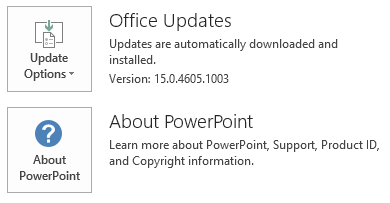
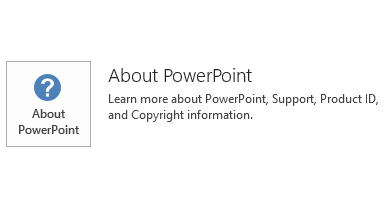
No comments:
Post a Comment